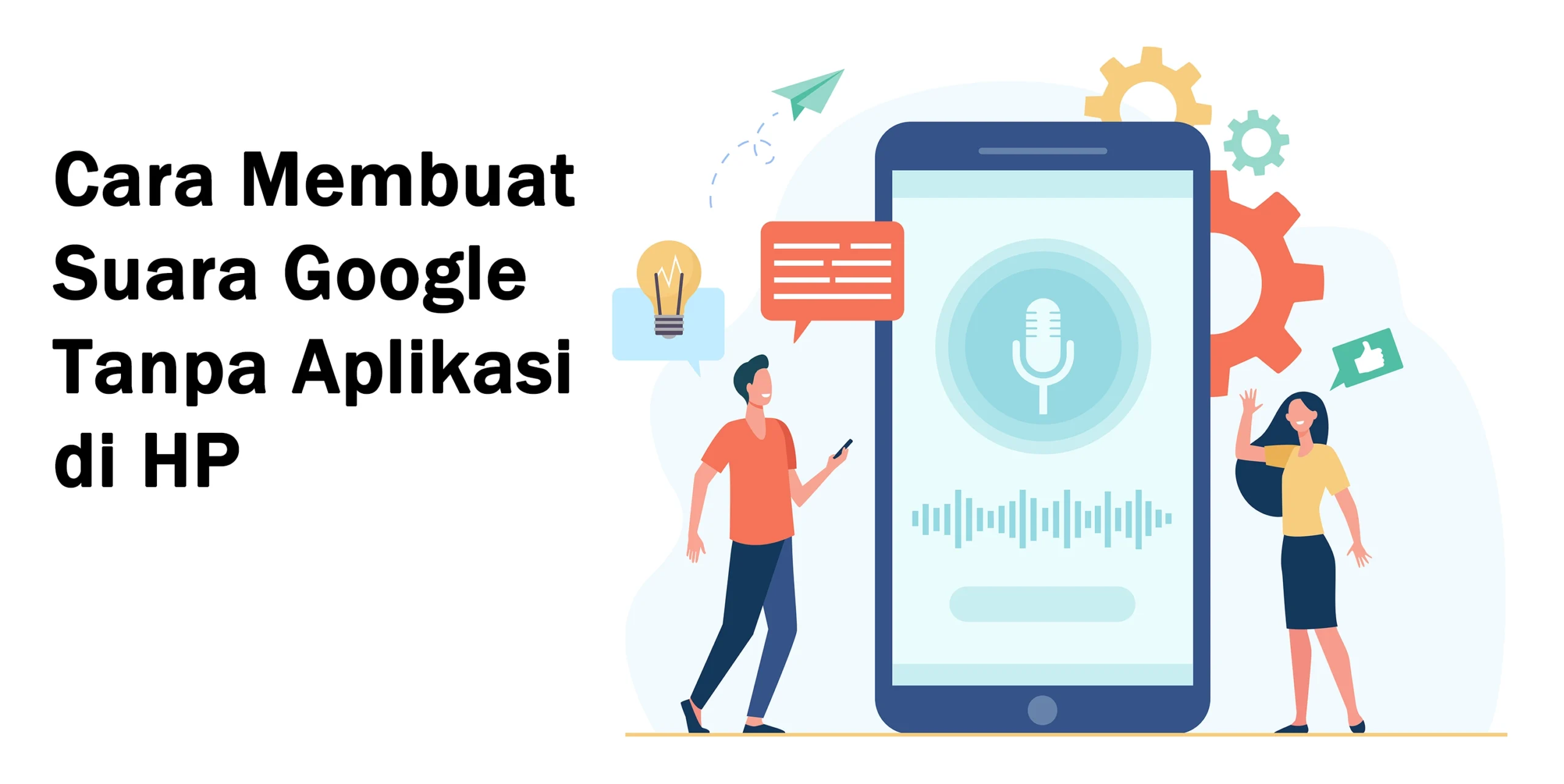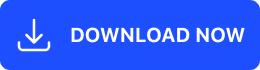Membuat konten video yang menarik memang memerlukan footage yang keren dan suara yang mendukung. Untuk suara bukan hanya sound effect saja supaya menarik, perlu adanya story telling yang menjelaskan tentang isi videonya.
Untuk menambahkan story telling pada video harus adanya seorang yang voice over, bisa juga untuk menjelaskan isi video atau story telling menggunakan suara anda.
Jika anda berani untuk voice over mungkin tidak masalah, akan tetapi banyak orang-orang yang malu jika suara mereka direkam lalu dipajangkan ke media sosial. Oleh karena itu, anda bisa menggunakan bantuan untuk membuat suara dalam video.
Baca Juga : Apa Itu Aplikasi SRIKANDI, Fitur-Fitur, dan Manfaatnya Untuk Arsip
Banyak cara membuat suara di Google khusus story telling, namun masih bingung jika anda baru untuk menggunakannya.
Cara membuat suara juga ada yang melalui aplikasi atau tanpa aplikasi, keduanya memang memiliki kelebihannya masing-masing. Istilah ini lebih sering dikenal Text to Speech, yang memiliki arti sistem pengubah dari input berupa teks dan outputnya suara sesuai teks.
Nah, jika anda tertarik untuk melihat cara keduanya mana yang lebih mudah bisa simak panduannya di bawah ini.
Cara Membuat Suara Google Untuk Video
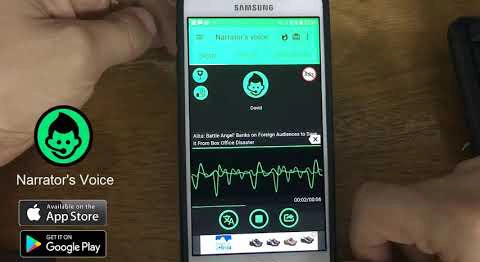
Untuk membuat suara Google yang diperuntukan video memang banyak langkahnya untuk yang paling mudah yaitu dengan menggunakan aplikasi bantuan.
Aplikasi yang biasa digunakan yaitu Narrator’s Voice – Text To Speech, yang dimana dengan Narrator’s TTS anda bisa mengubah text ke suara dengan mudah.
Selain mengubah text ke suara, anda juga bisa mendapatkan manfaat lainnya dari TTS karena memiliki fitur membacakan file teks, beragam efek suara dalam banyak bahasa, suara yang alamai dan ekspresif, simpan teks untuk nanti digunakan, file convert dengan format MP3 atau MP4 dan dapat digunakan secara offline.
Untuk cara menggunakan aplikasi Narrator’s Voice silahkan mengikuti panduan berikut ini.
- Download Narrator’s Voice – TTS di Playstore atau APKPure.
- Silahkan install TTS hingga selesai.
- Setelah proses install selesai, silahkan masuk ke aplikasinya.
- Masuk di Narrator’s Voice, silahkan tekan icon hamburger yang tiga garis di pojok kiri atas, lalu pilih Configuration dan tekan articuno effect.
- Kembali ke halaman awal TTS.
- Pada kolom tengah di bawah nama voice over dan gambar silahkan mulai ketikkan teks.
- Setelah teks selesai anda masukan, tekan icon Play untuk mendengar suaranya.
- Jika sudah sesuai, tekan icon Share di sebelah tombol Play.
- Pilih “Save” untuk menyimpan ke galeri anda.
- Selesai.
Mungkin ini cara mengubah suara untuk video dengan aplikasi. Cara ini lebih sering digunakan ketika orang-orang yang tekun membuat konten di Instagram, Facebook atau Tiktok. Nah, kekurangannya ketika menggunakan cara di atas ialah terlalu banyaknya iklan atau pop up saat proses pembuatan.
Iklan ini sebagai pendukung kepada developer, dan juga anda tidak bisa menggunakannya secara offline, karena proses convert memerlukan koneksi internet untuk terhubung ke server utama supaya covert berjalan selesai.
Selanjutnya, jika anda yang malas untuk install aplikasi Text to Speech bisa menggunakan cara kedua, tanpa perlu aplikasi anda sudah bisa mendapatkan hasil converter suara yang inputannya dari text. Berikut langkah-langkahnya.
Cara Membuat Suara Google Tanpa Aplikasi
Cara membuat suara google di HP tanpa aplikasi memang masih perlu menggunakan suatu tools, nah jika anda tidak ingin unduh aplikasi terbaru mungkin akan sangat tepat untuk mengikuti cara yang ke dua ini.
Kami akan membahas satu cara membuat suara Google tanpa aplikasi menggunakan website sound of text. Supaya tidak menunggu lama, berikut cara menggunakan sound of text.
Cara Menggunakan Sound Of Text
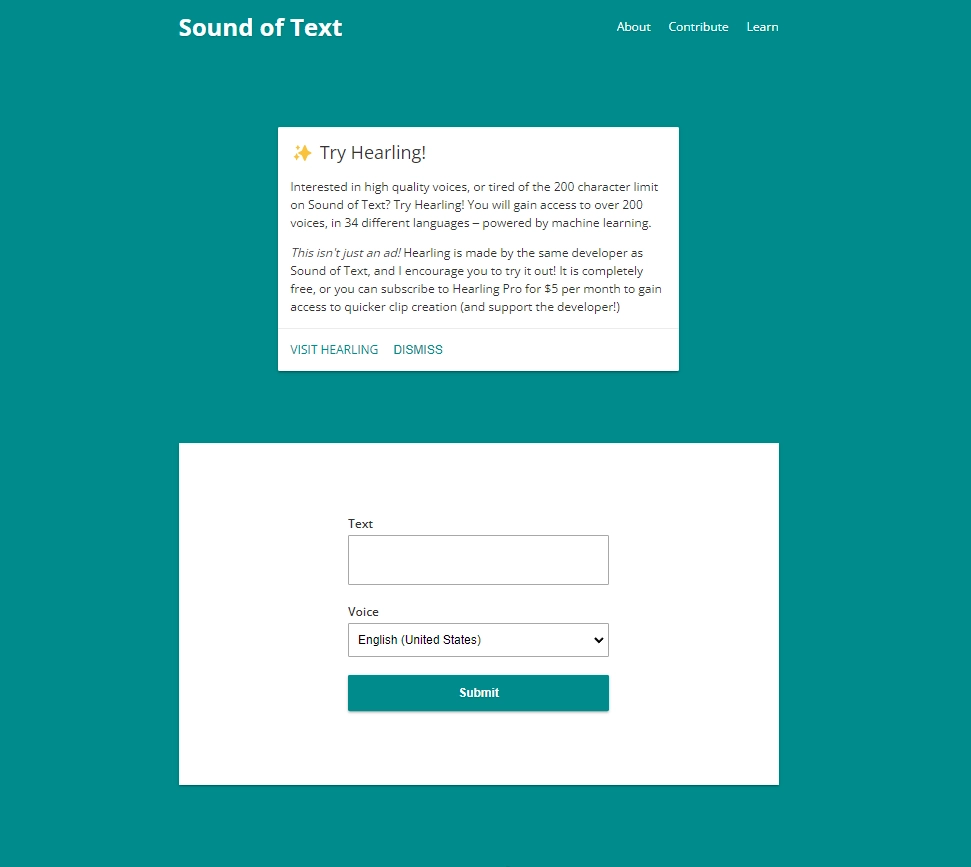
- Masuk ke situs soundoftext.com
- Lihat pada kolom “Text”, silahkan masukan text yang ingin anda buat suara.
- Setelah memasukan “Text”, lihat pada kolom “Voice” usahakan sesuaikan dengan bahasa yang anda inputkan pada kolom teks.
- Tekan tombol “Submit”, tunggu beberapa saat hingga proses convert text to speech selesai.
- Ketuk “Play” untuk mendengarkan hasilnya.
- Klik “Download” untuk menyimpan audio ke galeri.
- Selesai.
Dengan menggunakan website Sound Of Text, anda tidak perlu berlangganan maupun registrasi untuk mulai menggunakannya. Banya bahasa yang bisa anda gunakan beserta logatnya.
Sounds yang dihasilkan bersumber dari Google Translate, dan sudah banyak ribuan orang yang menggunakan sound of text untuk kebutuhan voice over kontennya.
Demikianlah informasi mengenai cara membuat suara Google tanpa aplikasi. Kedua cara membuat suara Google di HP maupun Komputer dapat dilakukan secara gratis.